谁说Mac不能玩游戏?
有了CrossOver,你也能在Mac上玩《黑神话:悟空》《守望先锋》《荒野大镖客2》《赛博朋克2077》《艾尔登法环》等热门游戏啦
-
系统清理+兼容软件套装
-
CrossOver 永久版
-
CrossOver 年订阅版
Mac 爽玩 3A 游戏大作!点我看体验视频

发布时间:2021-08-04 15: 09: 29
iMazing作为新一代专业化苹果iOS设备管理器,是一款受到很多iPhone用户欢迎的手机管理软件,能够让我们在电脑上对手机进行操作。对于应用的备份功能,有些iPhone用户不知道iMazing能否单独备份及恢复某个app,其实是可以的,下面就来看一下备份教程吧。
1、连接设备
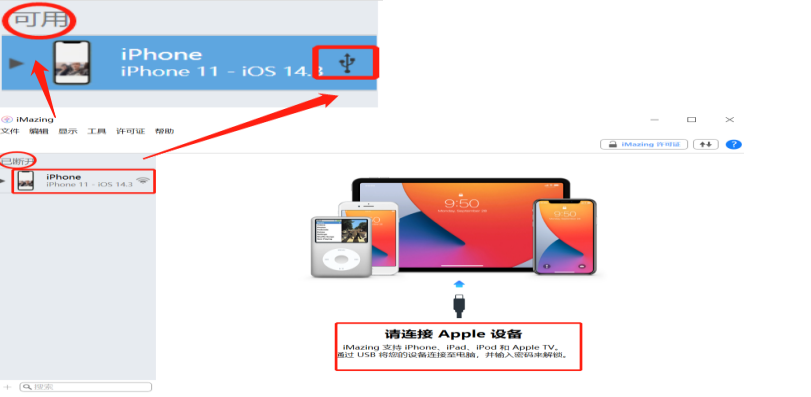
在电脑打开iMazing后,会出现上图所示连接Apple设备的提醒,大家可以将手机和电脑通过USB线或者Wi-Fi连接,下方图片中“已断开”展示的是未连接设备时的状态,连接成功之后图片上方展示“可用”状态,小编用USB线连接就会出现上方方块中USB图标,此时设备已经连接成功。
2、功能栏目介绍
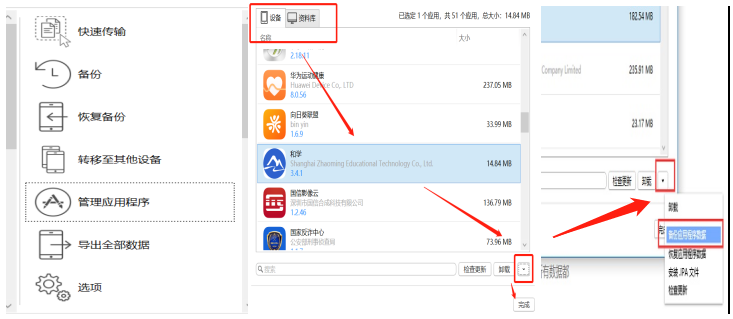
如上图所示,iMazing在连接iphone后,想要对单个app进行备份,第一步就是要找到设备上的应用程序位置,可以直接在中间一栏找到“管理应用程序”栏,然后进入设备资料库,点击需要备份的app后,点击右下角红色框内三角,选择“备份应用程序数据”,最后点击“完成”即可。
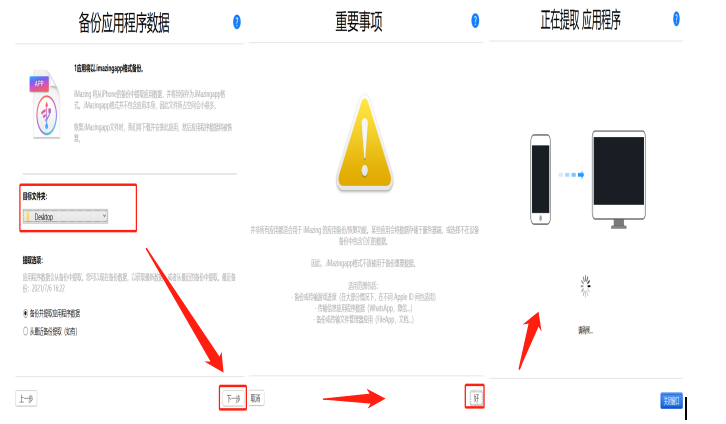
如图所示,点击“目标文件夹”,大家可以选择将备份应用放在电脑哪一文件夹,然后点击“下一步”,接下来会进入提醒界面,会提醒大家在备份app时需要注意的问题,由此可以看出iMazing在备份应用时的严谨性。根据提醒确认备份应用无问题后点击“好”,就进入应用提取阶段。
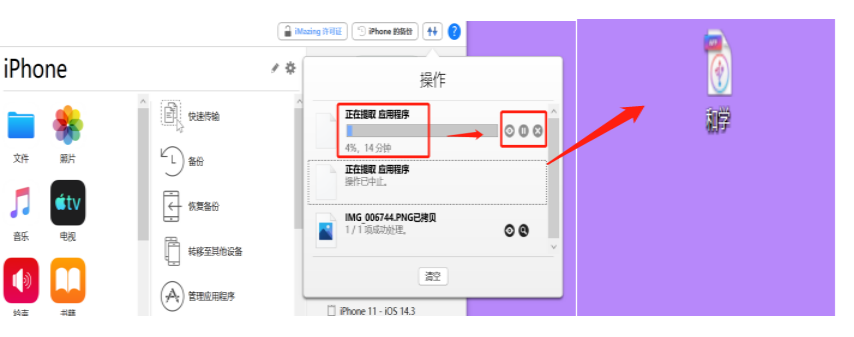
进入应用提取阶段后,关闭窗口即可回到iMazing主界面,点击右上角反向箭头,可以查看应用程序的备份进度,例如备份完成百分比和剩余备份所需时间,进度条达到百分之百时,代表app备份已经完成。最后在电脑桌面找到备份的app数据就可以了。
imazingapp备份文件该怎么使用呢?实际上,同样是使用iMazing管理应用程序的功能,就可以利用imazingapp文件恢复数据。
具体的操作是,如图9所示,右击目标应用,选择菜单中的“恢复应用程序数据”选项。
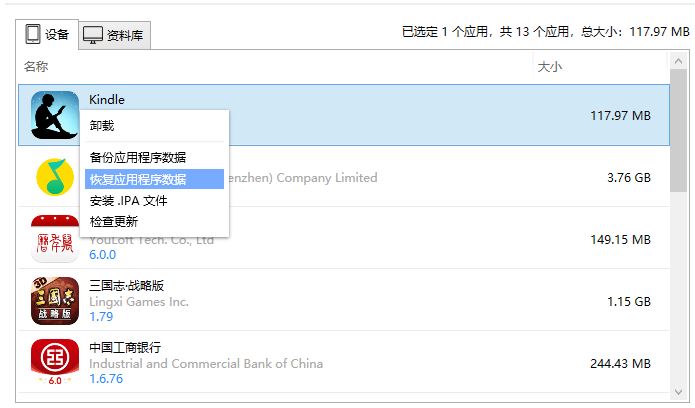
接着,在弹出的恢复文件窗口中单击“选择”按钮,导入之前备份的.imazingapp文件。恢复应用数据的过程中iMazing会重启iOS设备,因此,在恢复备份前建议保存好资料。
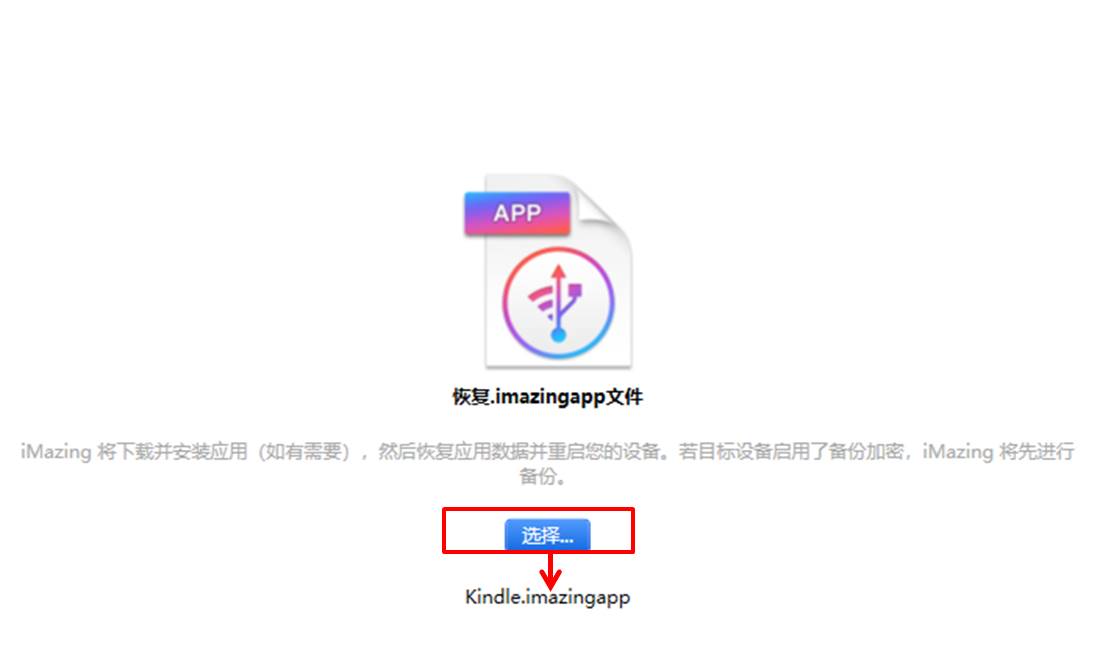
iPhone设备重启后,会进入Hello页面,这里需要注意:选择”不传输APP与数据“,如下图所示,因为我们这只是恢复单个APP数据,并非整机的备份恢复,避免数据丢失。
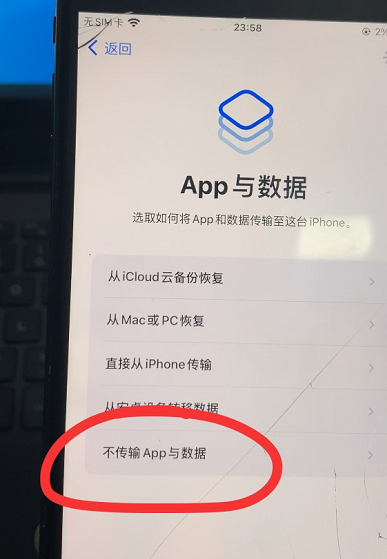
以上内容就是小编为大家整理的关于iMazing如何备份单个app以及iMazing如何恢复单个app备份数据的教程,希望大家在使用过程中能够更明确各个功能区的作用,更多使用技巧请进入iMazing中文网站查看学习。
作者:闹市慢行
展开阅读全文
︾